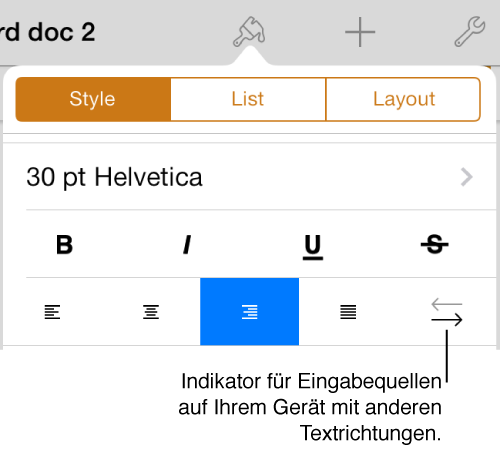Das Lineal und die gesetzten Tabulatoren entsprechen immer der Schreibrichtung des Absatzes. Wenn Sie also die Schreibrichtung ändern, ändert sich auch das Lineal.
Tippen Sie auf einen Absatz oder eine Liste oder wählen Sie Text in einem Absatz oder einer Liste aus.
Tippen Sie auf  (auf der Tastatur), um die Sprache zu ändern, oder klicken Sie auf
(auf der Tastatur), um die Sprache zu ändern, oder klicken Sie auf  (im Bereich „Stil“ des Informationsfensters „Format“).
(im Bereich „Stil“ des Informationsfensters „Format“).
Die Einfügemarke bewegt sich zur anderen Seite und die Schreibrichtung im Absatz ändert sich.
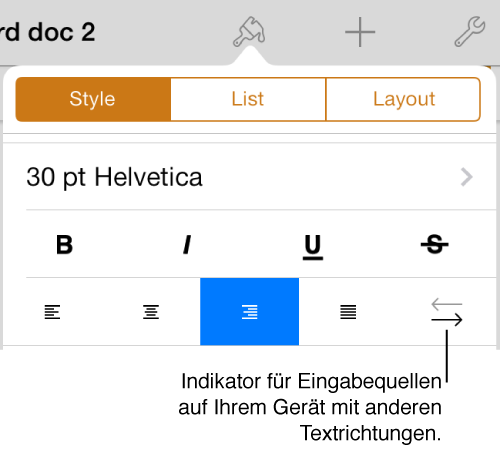
Geben Sie den Text ein und tippen Sie am Ende des Absatzes auf den Zeilenschalter (Return).
Die Schreibrichtung wird auch im nächsten Absatz beibehalten. Zum Ändern der Richtung tippen Sie auf  oder ändern die Sprache über die Tastatur.
oder ändern die Sprache über die Tastatur.
Wenn Sie mehrere Absätze mit unterschiedlichen Schreibrichtungen auswählen und anschließend auf  tippen, werden die Absätze so formatiert, dass sie dem ersten Absatz der Auswahl entsprechen. Wenn beispielsweise der erste Absatz der Auswahl die Schreibrichtung „von rechts nach links“ verwendet, verwenden alle Absätze in der Auswahl diese Schreibrichtung (bzw. behalten sie bei).
tippen, werden die Absätze so formatiert, dass sie dem ersten Absatz der Auswahl entsprechen. Wenn beispielsweise der erste Absatz der Auswahl die Schreibrichtung „von rechts nach links“ verwendet, verwenden alle Absätze in der Auswahl diese Schreibrichtung (bzw. behalten sie bei).
Änderungen an den Rändern oder Einzügen werden proportional auf beide Textrichtungen angewendet. Wenn Sie beispielsweise den Einzug der ersten Zeile bei der Schreibrichtung „von rechts nach links“ vergrößern, wird auch der Einzug der ersten Zeile bei Absätzen mit der Schreibrichtung „von links nach rechts“ vergrößert.
 (unten auf der Tastatur), um zu einer anderen Eingabequelle umzuschalten.
(unten auf der Tastatur), um zu einer anderen Eingabequelle umzuschalten.